Системные настройки: все и сразу
Независимо от количества сопровождаемых серверных систем и настольных компьютеров, выяснение параметров системы, таких как имя компьютера, настройки IP, сервер регистрации в домене, время работы с момента перезагрузки и т. п., занимает достаточно много времени и требует запуска множества системных утилит и вызова различных приложений из панели управления. Более простой и удобный доступ к этим сведениям обеспечивает бесплатная утилита BGInfo, предлагаемая компанией Sysinternals. Утилита позволяет отображать все основные сведения о настройке компьютера, а также значения параметров реестра, версии файлов, результаты выполнения запросов Windows Management Instrumentation (WMI) и другую информацию. При этом все сведения обычно показываются прямо на обоях рабочего стола. Пользователь может настроить цвета и шрифты отображаемой информации, а поскольку утилита при запуске один раз формирует изображение для обоев и завершает свою работу, она не расходует системные ресурсы. Эта программа работает на всех версиях Windows, начиная с Windows NT 4.0 и Windows 95.
Базовая конфигурация
При первом запуске утилита BGInfo отображает диалоговое окно настройки Default configuration, показанное на экране 1. Эта конфигурация используется автоматически, если в течение 10 секунд пользователь не щелкнет мышью в диалоговом окне. В этом окне можно настроить отображаемые поля данных и параметры текста. BGInfo предлагает множество встроенных полей данных (названия этих полей приводятся в угловых скобках). Например, в первой строке конфигурации по умолчанию содержится заголовок Boot Time: и имя поля
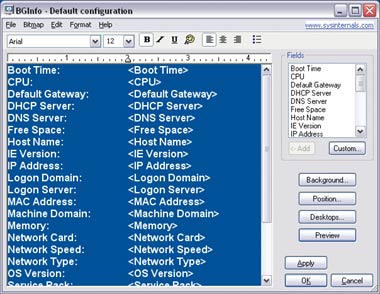
|
| Экран 1. Настройка BGInfo |
В списке Fields в правой части окна Default Configuration перечислены предопределенные информационные поля BGInfo. В конфигурации по умолчанию на экране отображаются все встроенные информационные поля BGInfo. Чтобы удаленные ранее поля из основной области вернуть обратно, достаточно просто поместить курсор в основную область в то место, куда требуется вставить поле, выбрать поле из списка Fields и щелкнуть Add. Для тех полей, которые могут содержать множественные значения (например, такие поля, как адреса IP и MAC на компьютерах с несколькими сетевыми адаптерами), BGInfo создает отдельные записи для каждого значения.
Настраиваемые поля
В тех случаях когда требуется отобразить настройки, которым не соответствуют предопределенные поля BGInfo, нужные поля можно создать самостоятельно. Для этого достаточно нажать кнопку Custom, при этом на экране появится диалоговое окно Define New Field, как показано на экране 2. BGInfo умеет отображать данные из множества различных источников, в том числе переменные окружения, значения реестра и информацию о версиях файлов, а также содержимое текстовых файлов.
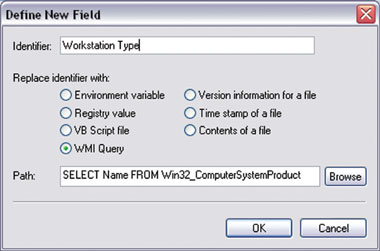
|
| Экран 2. Создание нового пароля |
Сценарии VBScript и запросы WMI позволяют отобразить практически любую информацию о компьютере. Чтобы задать для нового поля файл сценария VBScript, нужно выбрать параметр VB Script file и в поле Path ввести путь к файлу (можно также воспользоваться кнопкой Browse для выбора пути через графический интерфейс). BGInfo выполнит указанный сценарий и для указанного поля отобразит всю информацию, которая выводится командой Echo сценария. Можно даже задействовать функцию Field в сценарии для использования значений встроенных полей BGInfo.
Чтобы определить новое поле в виде запроса WMI, следует выбрать параметр WMI Query и щелкнуть Browse, чтобы открыть диалоговое окно WMI Query Selection. Это диалоговое окно позволяет выбирать произвольные поля любого зарегистрированного класса WMI. В результате в поле WMI query будет введен базовый запрос WMI, который при необходимости может быть отредактирован. Чтобы убедиться, что сформированный запрос выдает нужное значение, следует щелкнуть Evaluate для проверки выполнения указанного запроса WMI.
Форматирование и размещение на экране
BGInfo позволяет настраивать местоположение, форматирование, размеры и цвет шрифтов. Можно использовать изображения, для этого в главном окне следует выбрать Edit, Insert Image. Кнопка Background в главном окне позволяет задать фон экрана, который планируется использовать. Параметр Copy user?s wallpaper settings позволяет создавать обои на основе текущего выбранного пользователем файла обоев. Также можно выбрать новую картинку для обоев или фон с помощью кнопки Use these settings. Информация BGInfo может отображаться в сплошной прямоугольной рамке или размещаться непосредственно на фоновом изображении.
По умолчанию BGInfo отображает информацию в нижнем правом углу экрана, как показано на экране 3. Эта настройка может быть изменена: в окне Default configuration щелкните мышью на кнопке Position — откроется диалоговое окно Position, которое можно использовать для выбора другого места хранения информационного текстового блока. Нужно щелкнуть на Desktops, чтобы задать размещение для вариантов User Desktop (по умолчанию рабочий стол текущего пользователя), Logon Desktop for Console users (рабочий стол для экрана Winlogon) и Logon Desktop for Terminal Services users (рабочий стол для пользователей терминального сервера Windows). Если по каким-то причинам нежелательно, чтобы информация BGInfo отображалась на рабочем столе, следует выбрать для данного типа рабочего стола вариант Do not alter this wallpaper или Change this wallpaper to [None].
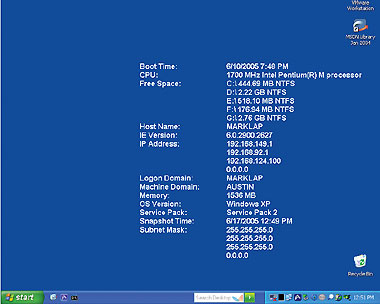
|
| Экран 3. Стандартные настройки |
Файлы настроек
Закончив настройку экрана BGInfo (для этого нужно щелкнуть Apply в окне Default configuration), BGInfo сохраняет пользовательские настройки в разделе реестра для текущего пользователя. Эту конфигурацию BGInfo применяет, если при запуске файл настроек не указан. Чтобы создать такой файл настроек, который можно использовать при запуске BGInfo из командной строки, в окне Default configuration нужно выбрать в меню File, Save.
Некоторые отображаемые параметры компьютера могут изменяться от загрузки к загрузке или в процессе работы (например, объем используемого дискового пространства). Если эти параметры важны для вас, можно настроить выполнение BGInfo при каждом запуске компьютера или периодически во время сеанса пользователя. Проще всего настроить обновление информации BGInfo при запуске сеанса пользователя — для этого достаточно поместить ярлык для запуска в папку Startup (автозагрузка), дополнительно можно воспользоваться диспетчером назначенных заданий Task Scheduler для указания интервала обновления рабочего стола пользователя, исходя из наиболее актуальных данных.
В любом случае после завершения настройки в первую очередь все стараются сократить время, в течение которого BGInfo отображает диалоговое окно для вывода конфигурации, для этого используется ключ командной строки /timer. При запуске BGInfo на терминальном сервере можно задать ключ /all для обновления рабочих столов всех текущих пользовательских сеансов. Ниже приведен пример команды, предписывающей BGInfo сразу сформировать рабочий стол в соответствии с конфигурацией, сохраненной в файле desktop.bgi, и завершить работу.
bginfo «c:documents and settingsmarkmy documentsdesktop.bgi» /timer:0
Чтобы не портить картинку на рабочем столе выводом BGInfo, можно воспользоваться другими способами отображения информации. При запуске с ключом /popup программа выдает сведения в диалоговом окне, ключ /taskbar предписывает программе оставить значок в системной панели и показывать информационное окно при двойном щелчке. Выбрав в окне Default configuration параметр File, Database Settings, можно настроить BGInfo для сохранения сведений в файле или базе данных на сервере и использовать BGInfo для инвентаризации сетевых компьютеров.
Таким образом, возможности настройки и расширения, предлагаемые BGInfo, позволяют отобразить необходимую информацию на экране компьютера и даже выполнить инвентаризацию всех машин сети. Исполняемые модули и документацию можно бесплатно загрузить с сайта http://www.sysinternals.com/utilities/bginfo.html.
Марк Русинович - Редактор Windows & .NET Magazine, автор многих популярных утилит для Windows, в том числе Process Explorer и Regmon. mark@sysinternals.com

